Android-emulaattorin lataaminen ja asentaminen Macille
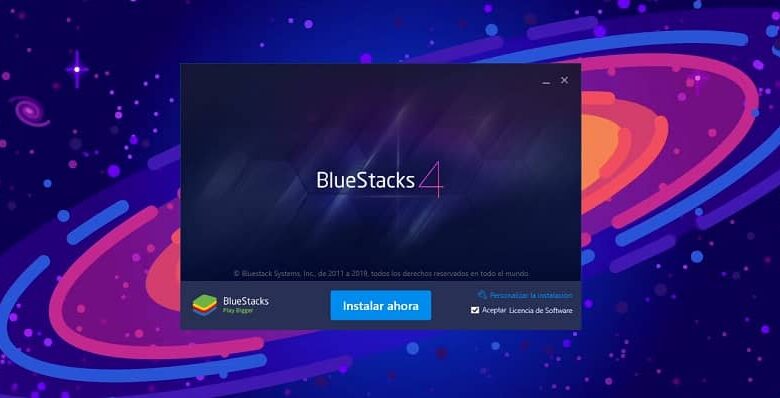
Oletko kiinnostunut tietämään mitä kevyt Android-emulaattori Windows PC: lle ? Haluatko tietää, kuinka asentaa Android-emulaattori Macille? Sen lisäksi, miten se hankitaan?
Jos haluat Asenna tai suorita ilmaisia Android-sovelluksia Mac-tietokoneellesi käyttämällä emulaattoria etkä tiedä mitä tehdä sen saamiseksi, näytämme sinulle täällä miten voit ladata ja asentaa sen nopeasti ja helposti.
Emulaattori on alun perin luotu virtuaalinen ohjelmisto, joka on suunniteltu toimimaan tietokoneellamme useilla käyttöjärjestelmillä Kännykät tai videopelikonsolit. Android-järjestelmä on yksi maailman edistyneimmistä ja tärkeimmistä, ja siitä on tullut yksi eniten käytetty ominaisuuksiensa ja ominaisuuksiensa vuoksi.
Paras Android-emulaattori Macille
Kuten monissa muissa tietokoneiden käyttöjärjestelmissä, myös Mac-Android-emulaattorin tavoitteena on luoda tarkat olosuhteet ohjelmien, pelien ja sovellusten ajamiseksi tuottanut Android-puhelinten innovaatioalusta. Epäilemättä paras emulaattori, joka täyttää nämä ehdot, on BlueStacks 4.0, jossa voimme saada Google Play -sovelluksen täysin käyttövalmiiksi.
Koska tämä emulaattori tarjoaa meille käyttöliittymän, joka on samanlainen kuin Android-matkapuhelimessamme, jos haluat asenna Android-sovellukset Mac PC: lle, jossa on BlueStacks, kun avaat ne, huomaat, että se on yhtä helppoa kuin napsauttaa sen kuvaketta; ja niiden käyttö on yhtä yksinkertaista kuin simuloida osoittimen avulla toimintoa, jonka sormemme suorittavat koskettamalla laitetta.
Lisäksi, kun on kyse peleistä, jotta Macilla olevassa Android-emulaattorissa ei ole vaikeuksia ja että voit nauttia niistä mukavasti valmiiksi määritettyjen komentojen joukko suorittaa toiminto tietokoneen näppäimistöltä.
Tämän Android-emulaattorin lataaminen ja asentaminen Macille
Turvallisin ja helpoin tapa lataa uusin versio Bluestacks Android -emulaattorista Mac-käyttöjärjestelmälle on mennä tämän suositun emulaattorin viralliselle verkkosivustolle. Pääikkunassa on painike, jossa lukee: " Lataa App Player ", Napsautamme sitä ja se vie meidät toiseen ikkunaan.
Tällä tavalla alusta tunnistaa oletusarvoisesti tietokoneellamme olevan käyttöjärjestelmän; ladata sinulle parhaiten soveltuvan BlueStacks 4.0 -emulointiohjelmiston version.
Siksi tässä ikkunassa on kaksi osiota. Yksi ladattavaksi oletuksena tai valita toinen käyttöjärjestelmä; kuten Windows; siksi napsautamme painiketta " Lataa BlueStacks Aloita lataus.
Kun pakattu tiedosto on ladattu, napsautamme "Suorita" -painiketta ja asennusohjelman pääikkuna avautuu välittömästi, jossa napsautamme painiketta "Asenna nyt". Kun tämä prosessi on alkanut, odotamme että asennuspalkki latautuu 100%: iin ja napsauta futuurit .
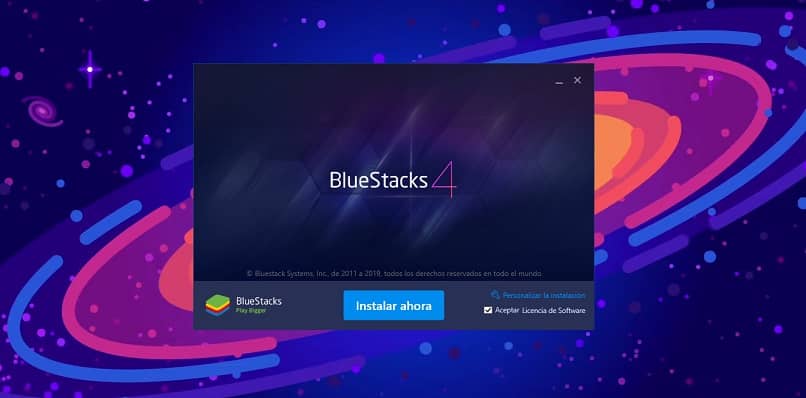
Vinkkejä emulaattorin helppoon käyttöön
Asennus on valmis. Pieni ikkuna sinisellä taustalla ilmestyy tietokoneen työpöydälle; tässä on emulaattorikuvake keskellä ja sen nimi on: " BlueStacks-asennukset r ».
Dockissa tai sovelluspalkissa avataan kansio nimeltä Kaikki tiedostoni ja napsautamme Sovellukset-vaihtoehtoa. Myöhemmin teemme vedä-kuvake de emulaattori pienestä ikkunasta tähän osioon; ja tällä tavalla meillä on helppo ja nopea pääsy emulaattoriin.
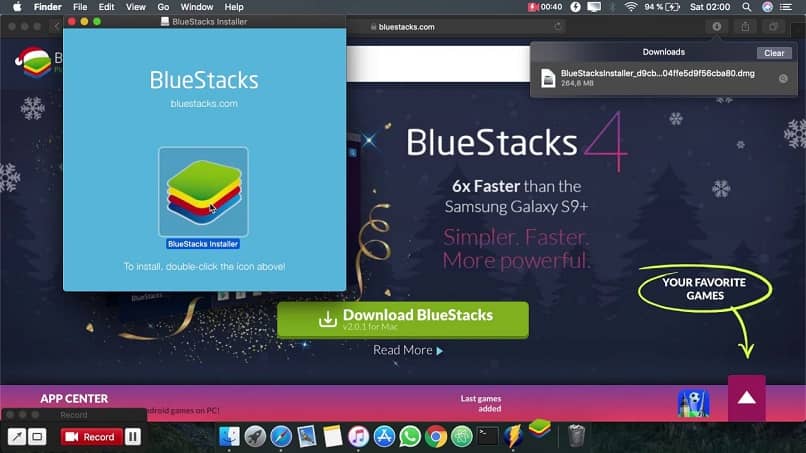
Joten yksinkertaisella ja selkeällä tavalla voit tietää kuinka hyvä emulaattori Android for Mac on Utile . Sen lisäksi, että tiedämme, mikä on paras emulaattori, mitä etuja järjestelmän laatu tarjoaa meille ja kuinka ladata ja asentaa se esteettömällä tavalla. Jos pidit siitä, älä unohda jakaa ja jättää mielipiteesi kommentteihin, koska motivoit meitä tarjoamaan luotettavaa ja laadukasta tietoa.




